Obsah stránky
Recenze a ocenění
- Proč se stále zobrazuje odinstalovaný program
- Odinstalace programu i se zbytky - EaseUS Todo PCTrans
- Jak opravit chybu, kdy se odinstalovaný program stále zobrazuje
Při používání zařízení s operačním systémem Windows si nainstalujete několik programů a po určité době je budete chtít odinstalovat. I když znáte obecný postup odinstalace programů z počítače, stále se zobrazují odinstalované programy? Tento článek z EaseUS poskytuje přehled důvodů, které tento problém způsobují, a nabízí řešení, která zajistí odstranění všech datových formátů z počítače.
Proč se stále zobrazuje odinstalovaný program
Instalace a odinstalace programů je běžný proces v každém počítači se systémem Windows. S každou instalací softwaru a platforem se do systému instalují různé soubory a položky registru. Pokud je však někdo chce odinstalovat, musí se potýkat s problémy se zbytky. Tyto zbytky, nazývané také rezidua, vedou k problému „nenainstalované programy se stále zobrazují“.
Existuje mnoho nevýhod s takovými zbytky v počítači; to je přímý vliv na zpomalení počítače. Pokud se potýkáte s takovými problémy, je nezbytné hledat možnosti, které vám pomohou tyto programy ze zařízení odstranit. EaseUS Todo PCTrans je optimální volba, která umožňuje kompletní odinstalaci programů nebo her z počítače.
Odinstalace programu i se zbytky - EaseUS Todo PCTrans
Jak již bylo zmíněno výše, EaseUS Todo PCTrans dokáže odinstalovat programy z počítače. Toto řešení pro přenos dat z počítače nabízí exkluzivní možnost procházení souborů pro odinstalaci programů, které se stále zobrazují. Jeho funkce pomáhá zcela odinstalovat aplikace a hry z počítače spolu s souvisejícími daty.
Chcete-li vědět, jak můžete odinstalovat aplikace a hry pomocí EaseUS Todo PCTrans, postupujte podle následujících jednoduchých pokynů:
Krok 1. Spuštění V aplikaci EaseUS Todo PCTrans klikněte na „Další nástroje“. Vyberte Správa aplikací, kliknutím na tlačítko „Start“ bezpečně odinstalujete aplikace a opravíte poškozené aplikace.

Krok 2. Vyberte všechny aplikace nainstalované v počítači, které chcete odinstalovat nebo opravit. (Pokud se proces odinstalace nezdaří, můžete kliknout na ikonu malého trojúhelníku a vybrat "Vymazat".)

Krok 3. Klikněte na tlačítko „Odinstalovat“. (Pokud chcete aplikace opravit, klikněte na ikonu hned za tlačítkem „Odinstalovat“ a vyberte možnost „Opravit“.)

Pokud jste ochotni odstranit veškerá data spojená s konkrétním zařízením, EaseUS Todo PCTrans umožňuje snadné provedení procesu a může vynutit odinstalaci programů, které se odinstalovat nedají , včetně odinstalace Epic Games Launcheru.
Jak opravit chybu, kdy se odinstalovaný program stále zobrazuje
Pro řešení problémů s odinstalovanými programy, které se stále zobrazují v počítači, existují různé konvenční techniky, jak tento problém vyřešit. Níže jsou uvedeny konkrétní metody, které lze použít k odstranění zbytků po odinstalaci programu.
Průvodce 1. Smažte zbývající soubory a složky
První technikou, jak zajistit odstranění celého programu po odinstalaci, je ruční smazání zbývajícího obsahu. Při procházení složek vyhledejte všechny zbývající soubory spojené s programem a ujistěte se, že všechny odinstalované programy, které stále zobrazují složky, byly úspěšně smazány.
Pokyny: Chcete-li odstranit zbývající soubory a složky odinstalovaného programu, vyhledejte v poli vyhledávání systému Windows jednotlivě „%programfiles%“ a „%appdata%“. Zde vyhledejte data odinstalovaného softwaru a odstraňte je ze systému stisknutím tlačítka „Odstranit“.
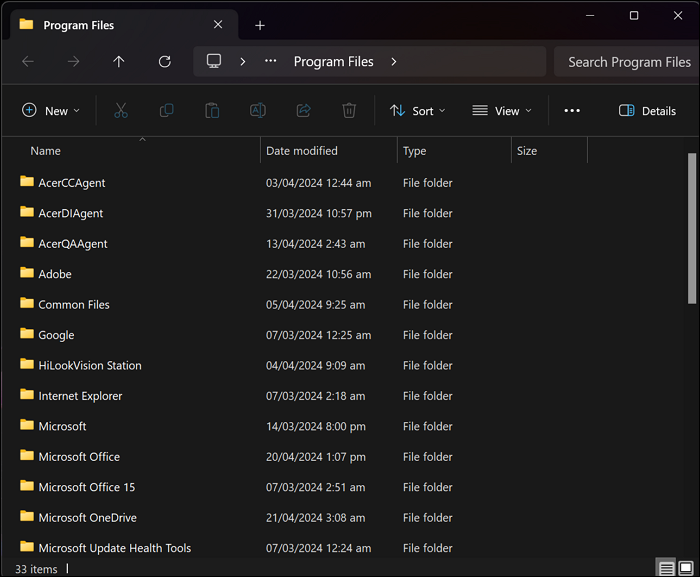
Nezapomeňte sdílet tento článek, abyste pomohli ostatním odstranit chybu „nenainstalované programy se stále zobrazují“.
Průvodce 2. Odstranění klíčů aplikací z registru systému Windows
Bylo diskutováno, že pokud je v počítači nainstalován program, může dojít ke změnám v registru systému Windows. Jakmile se do registru systému Windows přidají klíče aplikací, je nutné je odstranit, abyste program z počítače zcela odinstalovali. Chcete-li vědět, jak to snadno provést, postupujte podle níže uvedených kroků:
Pokyny: Otevřete v počítači se systémem Windows nástroj „Editor registru“ pomocí funkce Hledat. Zkopírujte a vložte tuto adresu „HKEY_LOCAL_MACHINE\SOFTWARE“, abyste získali přístup ke všem klíčům odebraných aplikací. Poté klikněte pravým tlačítkem myši na odebraný klíč softwaru a v nabídce vyberte možnost „Odstranit“.
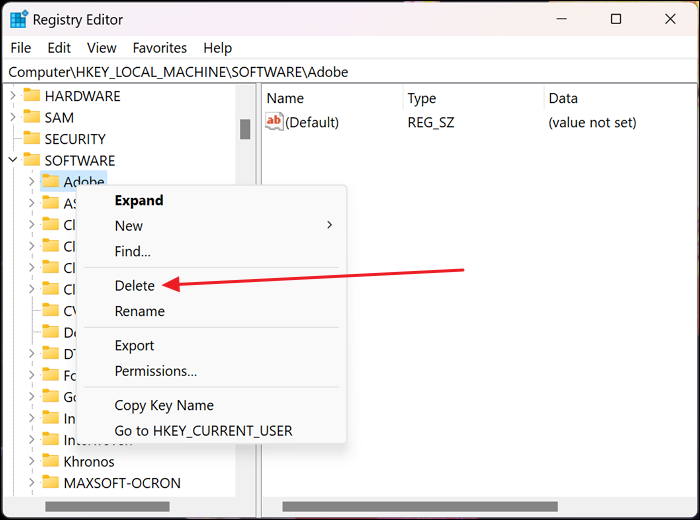
Po odinstalování her se někteří uživatelé setkávají s chybou „ odinstalované hry stále zabírají místo “. Použijte odkaz, který vám pomůže.
Průvodce 3. Vyprázdněte dočasnou složku
Někdy se v počítači ukládají dočasné soubory spojené s programem, a proto se program stále zobrazuje. Abyste tomuto problému předešli, je nutné vymazat složku Temp z počítače, aby se problém s odinstalovanými programy stále zobrazoval v počítači se systémem Windows:
Krok 1: Na hlavním panelu otevřete funkci „Hledat“ a vyhledejte složku „%temp%“.
Krok 2: Po otevření dočasné složky vyberte všechny dočasné soubory a složky a stiskněte tlačítko „Odstranit“. Můžete také vyhledat možnost „dočasné“ a vymazat dočasné soubory ze systému.

Závěr
Tento článek poskytl informativní návod, jak odstranit všechny druhy souborů a složek daného programu po jeho odinstalaci. S představou o tom, proč k tomu dochází, se ukázalo, že EaseUS Todo PCTrans poskytuje vhodný systém pro odstranění odinstalovaných programů, které se stále zobrazují v počítači.
Spolu s EaseUS Todo PCTrans je také zavedeno několik konvenčních technik, které uživatelům umožňují pochopit efektivní proces odinstalace odinstalovaných programů. Použití těchto technik vám pomůže ušetřit místo v počítači a zajistit plynulý pracovní postup bez překážek. Dokáže odinstalovat aplikace ve Windows 10/11/8/7 kompletně.
Odinstalovaný program stále zobrazuje nejčastější dotazy
Pokud si stále nejste jisti, proč se na vašem počítači se systémem Windows stále zobrazují odinstalované programy, připravili jsme pro vás několik otázek, které vám s tím pomohou:
1. Jak odstraním všechny stopy z odinstalovaných programů?
Chcete-li z počítače se systémem Windows odstranit všechny stopy konkrétního programu, musíte použít EaseUS Todo PCTrans. Tato unikátní platforma nabízí specializovaný systém pro odinstalaci programů s možností odstranění všech stop ze zařízení.
2. Jak mohu program z odinstalace úplně odstranit?
Abyste mohli odstranit programové soubory a data aplikací, je třeba zkontrolovat, zda v nich nezůstaly zbytky. Zde je třeba zkontrolovat tyto složky: %programfiles% a %appdata%. Zadejte každou složku do vyhledávacího řádku a stiskněte Enter, abyste otevřeli správnou složku. Pokud existuje složka s názvem programu, který jste odstranili, smažte ji.
3. Proč je po odinstalaci programu stále zobrazena ikona?
Pokud stále vidíte ikonu odinstalovaného programu, software pravděpodobně nebyl správně odinstalován. Dalším možným důvodem jsou data z odinstalovaného programu uložená v mezipaměti.
O autorovi
Aktualizováno uživatelem
Recenze a ocenění
Product Reviews
-
EaseUS Todo PCTrans Free is a useful and and reliable software solution created to serve in computer migration operations, be it from one machine to another or from an earlier version of your OS to a newer one.
Read More -
EaseUS Todo PCTrans is by the folks at EaseUS who make incredible tools that let you manage your backups and recover your dead hard disks. While it is not an official tool, EaseUS has a reputation for being very good with their software and code.
Read More
-
It offers the ability to move your entire user account from your old computer, meaning everything is quickly migrated. You still get to keep your Windows installation (and the relevant drivers for your new PC), but you also get all your apps, settings, preferences, images, documents and other important data.
Read More
Související články
-
9 nejlepších metod přenosu souborů z počítače do počítače v roce 2025 (infografika)
/2025/08/08
-
4 způsoby, jak posílat videa bez ztráty kvality – osvědčené
/2025/08/08
-
Jak zobrazit, najít a vymazat historii IE [Kompletní průvodce]
/2025/08/07
-
Software pro zálohování aplikací: Zálohování nainstalovaných aplikací ve Windows 10
/2025/08/13